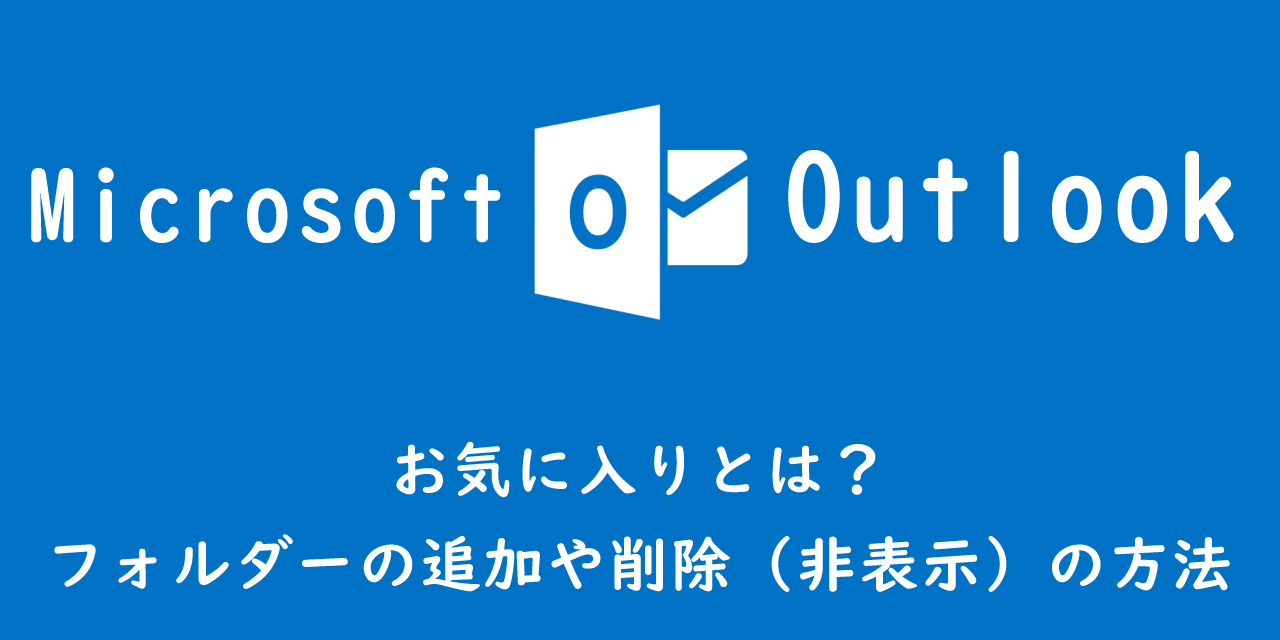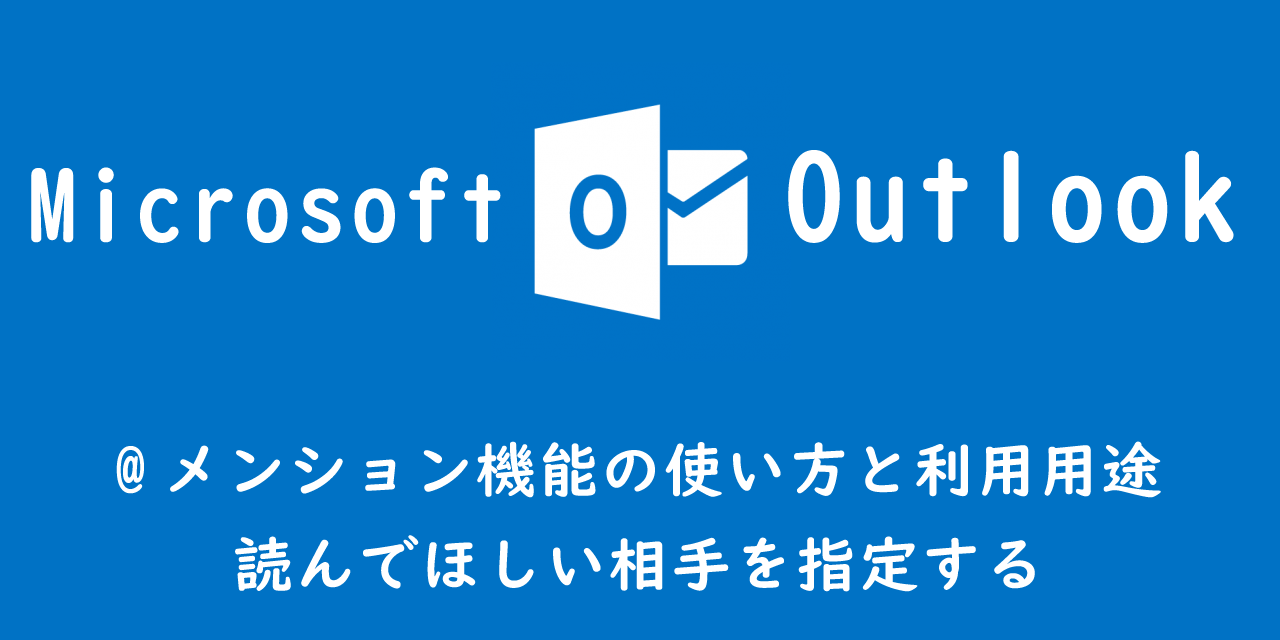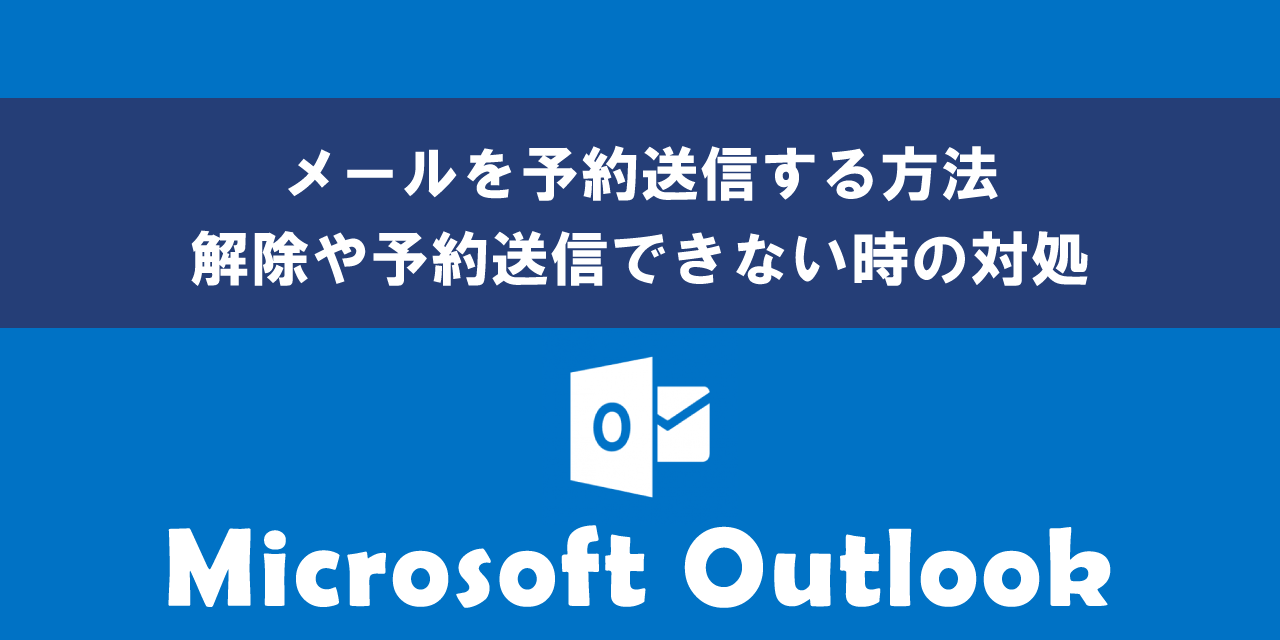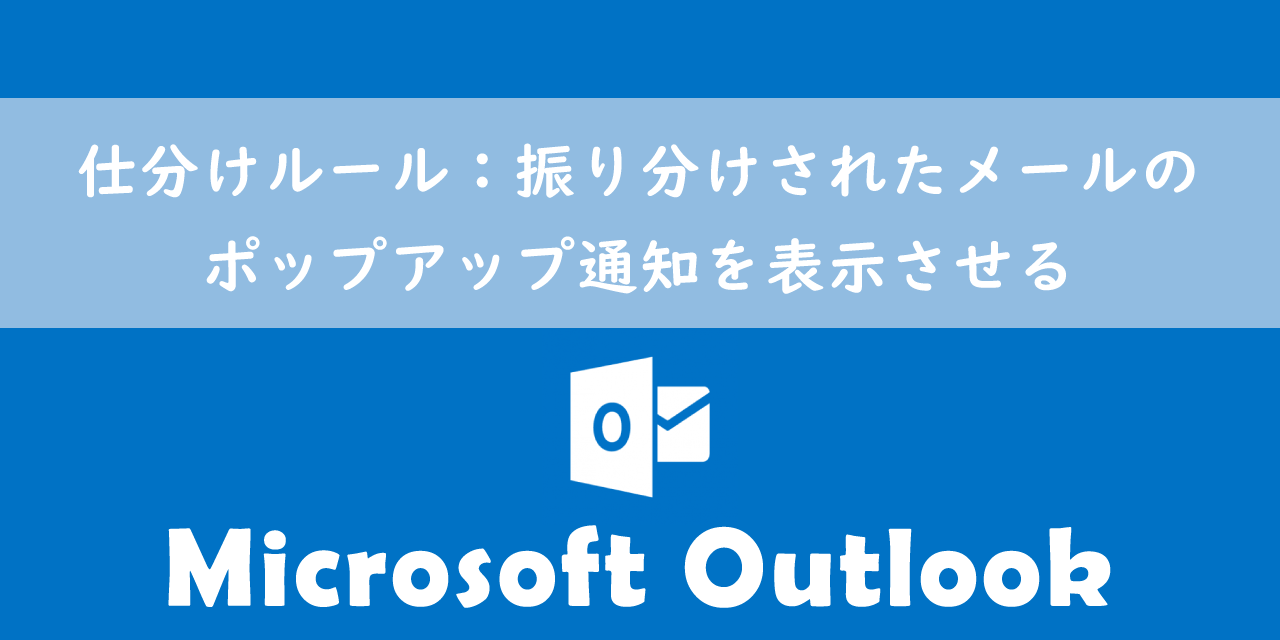【Outlook】送信メールのエンコードを指定する方法
 /
/ 
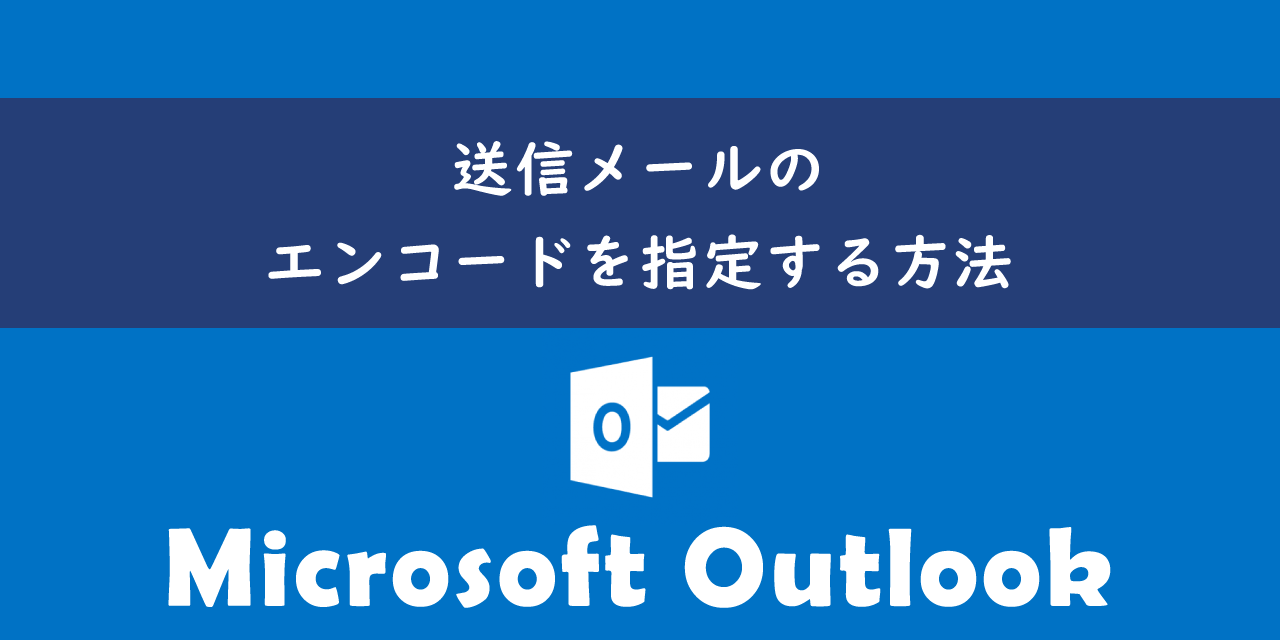
本記事ではMicrosoftのOutlookにおける、送信メールのエンコードを指定する方法について詳しく解説していきます。
エンコードとはデータを特定の形式に変換するプロセスであり、Outlookでエンコードはメールの表示において重要な役割を果たしています。
Outlookではメール送信でエンコードを指定して送信することができます。特殊な環境の相手にメール送信する場合などで有効です。
本記事を通して、Outlookで送信メールのエンコードを指定する方法について理解を深めてください。
ここではMicrosoft365による最新のOutlookを使用しています。
Microsoft365とはMicrosoft社が提供しているOfficeアプリケーション(Outlook、Word、Excelなど)やサービスを利用できるサブスクリプション(月額課金制)のクラウドサービスです

Microsoft 365とは:どのようなサービスかわかりやすく解説
Outlook:エンコードとは
エンコードとはデータを特定の形式に変換するプロセスを意味します。Outlookではメールの表示や送信・受信で重要な役割を担っています。
エンコードが適切に使用されることでメールが正しく表示されます。また他言語をサポートしており、例えば日本語や韓国語ではUTF-8やISO-2022-JPなどの方式が利用されます。
文字のエンコードにはASCIIやUTF-8、UTF-16、Shift JISなど様々な種類があります。
送信者と受信者でエンコードが一致していない場合、次図のようにメールの文字化けが発生します。
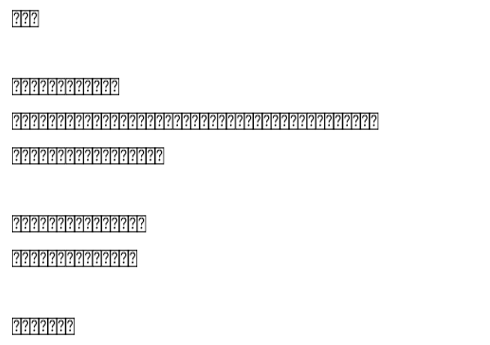
メールの文字化けとは本文や件名が記号や文字列に変わってしまい読めなくなる現象です。Outlookで受信メールに文字化けが発生した場合は以下記事を参考にして対処してみてください。
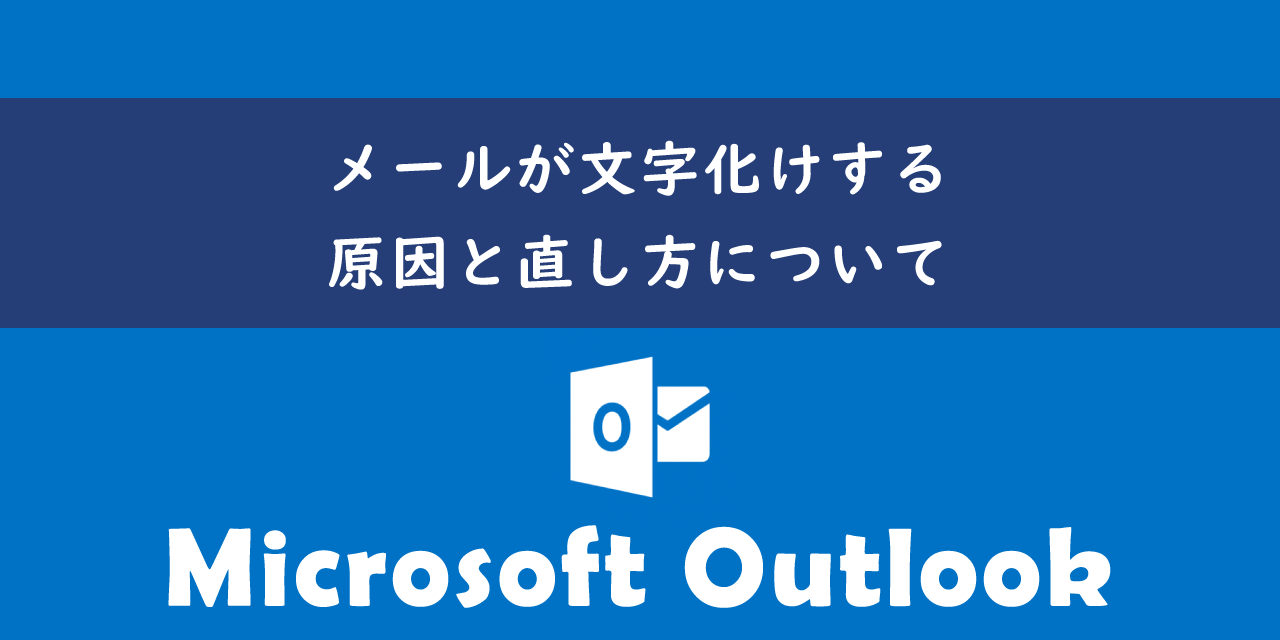
【Outlook】メールが文字化けする原因と直し方について
送信メッセージのエンコードを指定する方法
Outlookでは送信メッセージのエンコードを指定することができます。受信者が特定のエンコードしか対応していない場合などで利用してください。
受信者が古いメールクライアントを使用している環境で、特定のエンコードで送信することがあります
送信メッセージのデフォルトのエンコードを指定する方法は以下の通りです。
- Outlookを起動し、画面左上の「ファイル」をクリックする
- 左ペインから「オプション」を選択する
- 表示された「Outlookのオプション」画面の左ペインから「詳細設定」を選択する
- 右ペインの「文字設定オプション」項目から「送信メッセージのエンコード方法を自動選択する」のチェックを外し、希望するエンコードを選択する
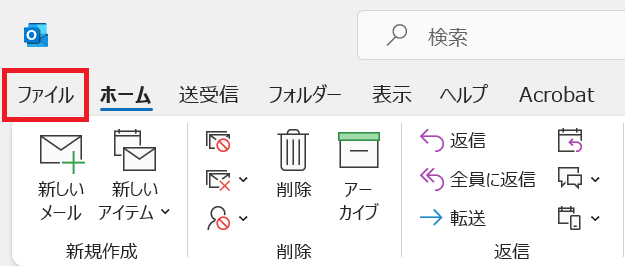
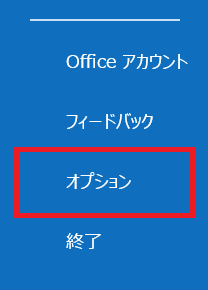
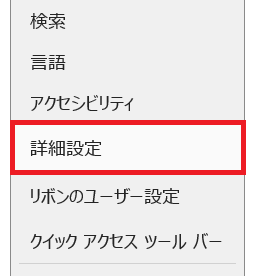
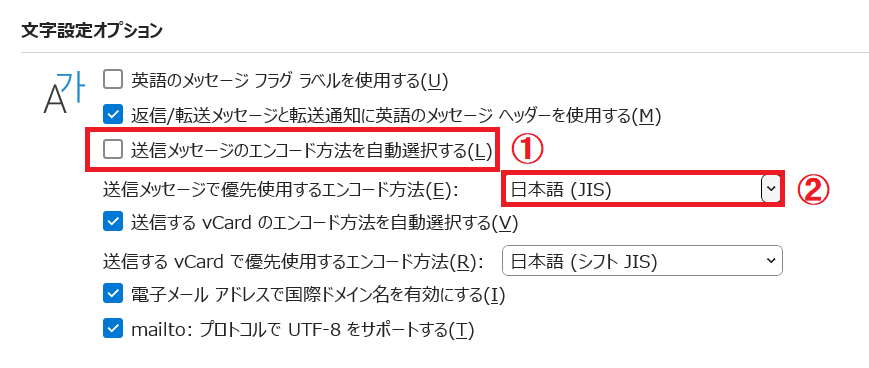
上記の操作により、送信メールのエンコードのデフォルトを設定することができます。
また「送信メッセージのエンコード方法を自動選択する」をオフにすることで、メール作成時にエンコードを選択することもできます。
メールの作成時にエンコードを指定する方法は以下の通りです。
- メール作成画面を表示する
- 画面上部にある「オプション」タブをクリックする
- リボン内の「その他のオプション」グループからエンコードをクリックして、表示されたエンコードから希望するものを選択する
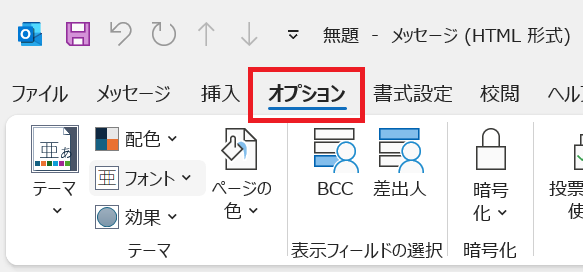
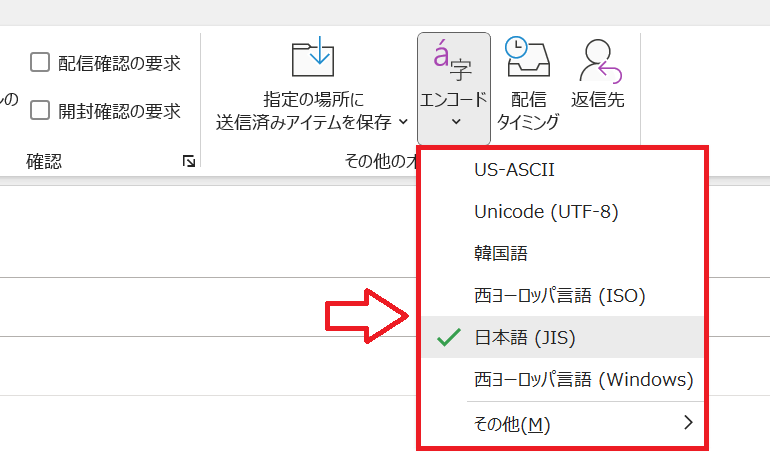
まとめ
本記事「【Outlook】送信メールのエンコードを指定する方法」はいかがでしたか。
ぜひエンコードを指定する必要があった場合は、本記事を参考にしてエンコードの指定を行ってみてください。
Outlookには仕事で役に立つ機能がたくさん備わっています。下記記事ではOutlookの様々な便利な機能を紹介しています。ぜひご覧いただき、仕事に役立つ機能を見つけてみてください。

【Outlook】機能一覧:仕事で便利な機能や設定をまとめて紹介

 関連記事
関連記事